Analisis de Power Point
domingo, 12 de julio de 2015
Como Colocar Animaciones a Una Presentacion de Power Point
En PowerPoint 2013, puede aplicar efectos de animación (movimiento) a texto, imágenes, formas, elementos gráficos SmartArt, etc. para que se reproduzcan en la presentación con diapositivas.
NOTA En PowerPoint, las animaciones son diferentes de las transiciones. Una transición anima la manera en que una diapositiva pasa a la siguiente. Para agregar una transición, consulte Agregar transiciones entre diapositivas.
- Seleccione el objeto o texto de la diapositiva que desee animar.
- En la pestaña Animaciones, haga clic en Agregar animación y elija un efecto de animación.
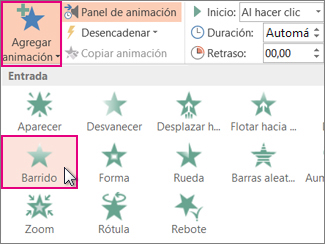
NOTA Para aplicar otros efectos de animación al mismo objeto, consulte Aplicar varios efectos de animación a un objeto o, para agregar una trayectoria de la animación, consulte Agregar una animación de la trayectoria de la animación.
Más información sobre cómo animar texto y objetos en PowerPoint 2013
PowerPoint 2013 incluye cuatro tipos diferentes de efectos de animación:
- Efectos de entrada. Por ejemplo, se puede hacer que un objeto aparezca gradualmente, que entre volando desde un lado de la diapositiva o que aparezca con un efecto de rebote.
- Efectos de salida. Estos efectos implican hacer que un objeto salga volando de la diapositiva, desaparezca de la vista o salga de la diapositiva siguiendo una trayectoria en espiral.
- Efectos de énfasis. Algunos ejemplos son hacer que un objeto reduzca o aumente su tamaño, cambie de color o que gire sobre su centro.
- Trayectorias de la animación. Estos efectos se pueden usar para que un objeto se desplace hacia arriba, hacia abajo, a la izquierda o a la derecha, o siguiendo un recorrido con forma de estrella o de círculo (entre otros efectos). También puede dibujar su propia trayectoria.
SUGERENCIA La galería de efectos de animación de la pestaña Animaciones muestra los efectos más populares. Para conocer otras posibilidades, haga clic en Agregar animación, desplace hacia abajo y haga clic en Más efectos de entrada, Más efectos de énfasis, Más efectos de salida o Más trayectorias de la animación.

Los efectos de animación se pueden usar solos o en combinación con otros. Por ejemplo, para que una línea de texto se desplace hacia arriba al mismo tiempo que aumenta de tamaño, aplique el efecto de entrada Desplazar hacia arriba y el efecto de énfasis Aumentar y hundir. Haga clic en Agregar animación para agregar efectos y use el panel de animación para configurar que el efecto de énfasis se inicie Con la anterior.
Hacer Presentaciones
PowerPoint es muy fácil de utilizar. Todos los que de una forma u otra
han usado Word, se sienten como en casa al comenzar. Intuyen cómo introducir
texto, agregar diapositivas, imágenes, ajustar el diseño, cambiar los colores
del texto, etc.
1- Inicia Office, el tema predeterminado
de la nueva presentación es: "Presentación en blanco", es decir sin
fondo ni efectos.
Si deseas usar otro, en la vista Diseño escoge el tema entre los disponibles.
Si deseas usar otro, en la vista Diseño escoge el tema entre los disponibles.
2- La primera dispositiva es la dedicada a la introducción, introduce
los datos como el título, la descripción, el autor, etc.
Tienes la opción de darle un fondo personal y único, para eso en la ficha Diseño abre Estilo de fondos y selecciona: "Formato del fondo".
Después de crear tu propio fondo usa el botón: "Aplicar a todo" para que todas las dispositivas siguientes lo usen.
Tienes la opción de darle un fondo personal y único, para eso en la ficha Diseño abre Estilo de fondos y selecciona: "Formato del fondo".
Después de crear tu propio fondo usa el botón: "Aplicar a todo" para que todas las dispositivas siguientes lo usen.
3- Da un clic en la parte inferior del botón "Nueva
diapositiva" para insertar la siguiente.
Hay disponibles varios formatos, pero puede ser más fácil insertar una en blanco.

En ella puedes pegar directamente texto sin que sea necesario que tenga el clásico cuadro de texto, aparecerá después de pegar.

Las lineas de cuadro de texto no se muestra en la presentación.
Para cambiar el formato, el estilo o el color del texto selecciónalo y usa las herramientas en la barra superior en la ficha Inicio
Hay disponibles varios formatos, pero puede ser más fácil insertar una en blanco.

En ella puedes pegar directamente texto sin que sea necesario que tenga el clásico cuadro de texto, aparecerá después de pegar.

Las lineas de cuadro de texto no se muestra en la presentación.
Para cambiar el formato, el estilo o el color del texto selecciónalo y usa las herramientas en la barra superior en la ficha Inicio
✓ Para copiar texto en cualquier
documento, selecciónalo y usa las teclas CONTROL + C.
✓ Para pegarlo en una diapositiva usa las teclas: CONTROL + V
✓ Para pegarlo en una diapositiva usa las teclas: CONTROL + V
Para insertar cualquier imagen en una diapositiva en blanco, simplemente
arrástrala desde una carpeta y suéltala encima de la diapositiva.

Dale el tamaño exacto usando los puntos de selección.
También puedes insertarla (si trabajas a pantalla completa) usando el botón "Imagen" en la fichaInsertar. Al seleccionar una imagen se acciona automáticamente la barra "Herramienta de imagen", con herramientas que permiten modificarla y aplicarle efectos.
En la misma ficha Insertar verás los otros objetos que se pueden insertar que son: Imágenes prediseñadas (Cliparts), capturas de pantalla de una aplicación en Windows o cualquier imagen de una página de internet que se muestre en el navegador.
También se pueden insertar formas, gráficos, videos, audio, etc.

Dale el tamaño exacto usando los puntos de selección.
También puedes insertarla (si trabajas a pantalla completa) usando el botón "Imagen" en la fichaInsertar. Al seleccionar una imagen se acciona automáticamente la barra "Herramienta de imagen", con herramientas que permiten modificarla y aplicarle efectos.
En la misma ficha Insertar verás los otros objetos que se pueden insertar que son: Imágenes prediseñadas (Cliparts), capturas de pantalla de una aplicación en Windows o cualquier imagen de una página de internet que se muestre en el navegador.
También se pueden insertar formas, gráficos, videos, audio, etc.
4- Después de crear todas las dispositivas que llevará la presentación,
el próximo paso es configurar su funcionamiento y probarla.
A partir de ahora en la medida que hagas algún cambio, debes de probar como se mostrará la presentación al reproducir.
A partir de ahora en la medida que hagas algún cambio, debes de probar como se mostrará la presentación al reproducir.
✓ Para probar como luce la presentación
usa la tecla F5.
✓ Para retornar el programa usa Escape.
✓ Para reproducir a partir de una diapositiva específica, selecciónala y en la ficha "Presentación con diapositivas" da un clic en el botón: "Desde la diapositiva actual"
✓ Para retornar el programa usa Escape.
✓ Para reproducir a partir de una diapositiva específica, selecciónala y en la ficha "Presentación con diapositivas" da un clic en el botón: "Desde la diapositiva actual"
Que es Power Point?
PowerPoint es software que le permite
crear materiales que se pueden utilizar en un proyector. El uso de este
material para anunciar un informe o una propuesta se denomina presentación. Al
usar PowerPoint, puede crear pantallas que incorporan efectivamente texto y
fotos, ilustraciones, dibujos, tablas, gráficos y películas, y pasar de una
diapositiva a otra como en una presentación con diapositivas. Puede animar
texto e ilustraciones en la pantalla usando la característica de animación, así
como agregar una narración y efectos de sonido. También, puede imprimir
materiales y distribuirlos mientras realiza la presentación.
PowerPoint es una parte de “Office”,
un conjunto de productos que combina varios tipos de software para crear
documentos, hojas de cálculos, presentaciones y administrar correo electrónico.
Suscribirse a:
Entradas (Atom)